10 parasta pikanäppäintä Windows 10:ssä ja niiden käyttö

Tutustu Windows 10:n 10 suosituimpaan pikanäppäimeen ja siihen, miten voit hyödyntää niitä tehokkaasti töissä, koulussa ja muissa asioissa.
YouTube Music on kätevä ja hauska tapa nauttia suosikkisingleistäsi, -albumeistasi tai jopa live-esityksistäsi. Mutta sovellus ei ole ilman ongelmia. Erityisesti se voi toisinaan lopettaa pelaamisen ilman varoitusta. Koe tämä tarpeeksi monta kertaa, ja turhautuminen saattaa saada sinut harkitsemaan vaihtamista toiseen musiikkilähteeseen.

Ennen kuin teet sen, lue eteenpäin ymmärtääksesi, miksi YouTube Music käyttäytyy tällä tavalla ja mitä voit tehdä estääksesi sen.
Miksi YouTube Music lakkaa toistamasta
Vaikka YouTube Music voi toimia saumattomasti, se voi toisinaan pysäyttää musiikin odottamattomilla pysähdyksillä. Jos ongelma jatkuu, tutki näitä syitä ja ratkaisuja:
Huono Internet-yhteys
Jos internetyhteytesi on hidas, epävakaa ja epäluotettava, YouTube Music pysäyttää musiikkivideon tai äänen. YouTuben internet-nopeusvaatimukset ovat korkeat – tarvitset vähintään 500 kbps nopeuden videon katsomiseen. Ja tietysti, jos sinulla ei ole Internet-yhteyttä ollenkaan, YouTube ei toimi. Ratkaise tämä ongelma testaamalla ensin Internetin nopeus ja johdonmukaisuus täällä .
Jos se on huono, harkitse vaihtamista toiseen lähteeseen. Voit esimerkiksi sammuttaa Wi-Fi-yhteyden ja kytkeä mobiilidatan päälle. Muita korjauksia ovat:
Bluetooth-yhteysongelmat
Jotkut ihmiset toistavat YouTube Musicia Bluetoothin kautta. Jos Bluetooth-laitteesi, kuten kuulokkeiden, nappikuulokkeiden tai kaiuttimen yhteys katkeaa, YouTube Music lopettaa toiston. Saattaa olla, että Bluetooth-kuulokkeesi ovat niin kehittyneitä, että niissä on automaattinen korvantunnistustekniikka. Tämä tarkoittaa, että jos poistat kuulokkeet tai nappikuulokkeet, toiminto saattaa keskeyttää YouTube Musicin automaattisesti, kunnes laitat ne uudelleen.
Voit poistaa Bluetooth-yhteysongelmat pitämällä älypuhelimesi lähempänä langatonta laitetta, jotta signaali pysyy vahvana. Lisäksi voit purkaa Bluetooth-laitteiden pariliitoksen ja muodostaa pariliitoksen uudelleen yhteyden muodostamiseksi.
Vioittunut sovellusvälimuisti
Jos sovelluksesi välimuisti on täynnä, se voi keskeyttää YouTube-toiston. Sen lisäksi, että YouTube Music pysäyttää musiikin, vioittunut välimuisti voi laukaista myös muita virheitä. Voit poistaa vioittunut välimuisti sovelluksestasi seuraavasti:

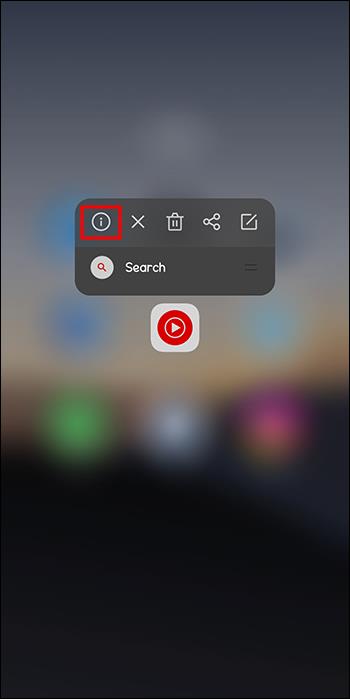
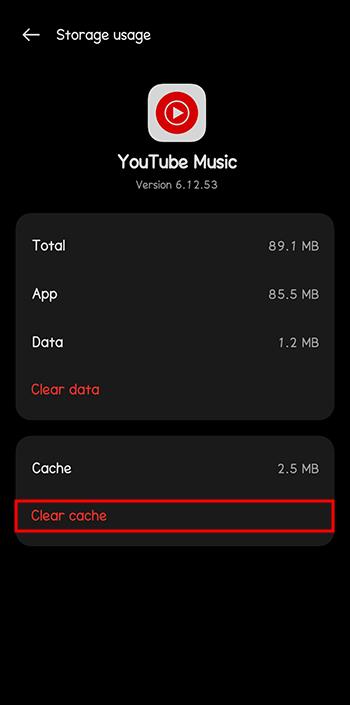
Vanhentunut YouTube Music -sovellus
Jos YouTube Music -sovelluksen nykyinen versio ei ole uusin, harkitse sen poistamista. Muuten se toimii huonosti ja siinä on edelleen ongelmia. Näin voit poistaa YouTube Music -sovelluksen ja asentaa sen uudelleen Androidille:
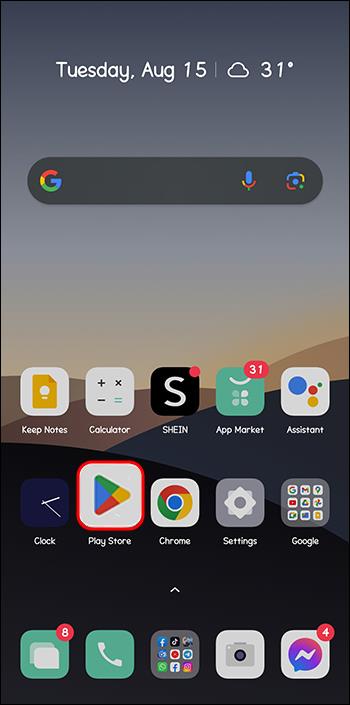

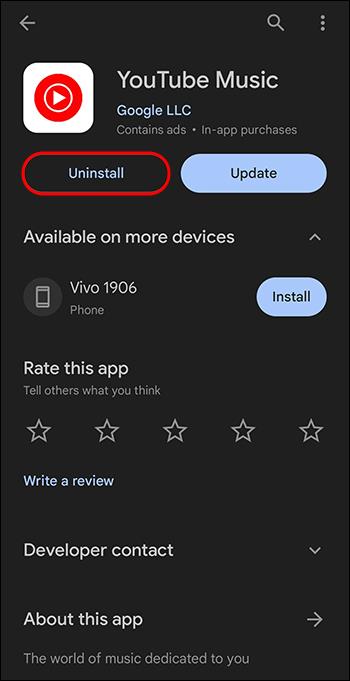
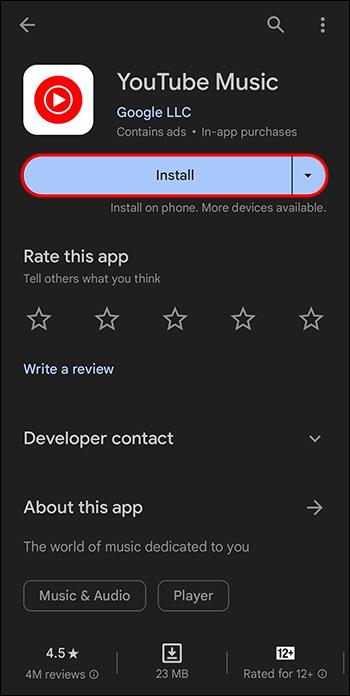
YouTube Music -sovelluksen poistaminen iOS-laitteelta on myös suhteellisen yksinkertaista:
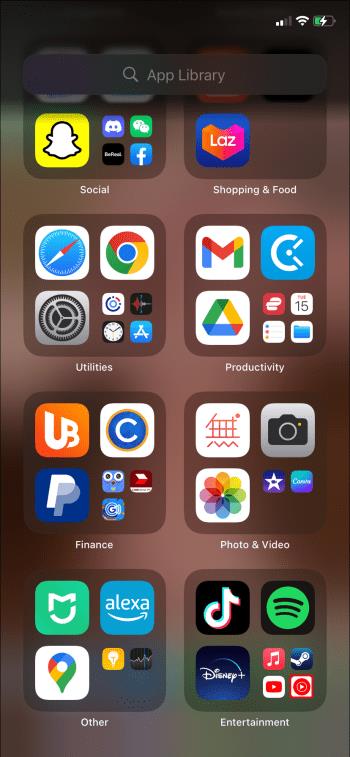
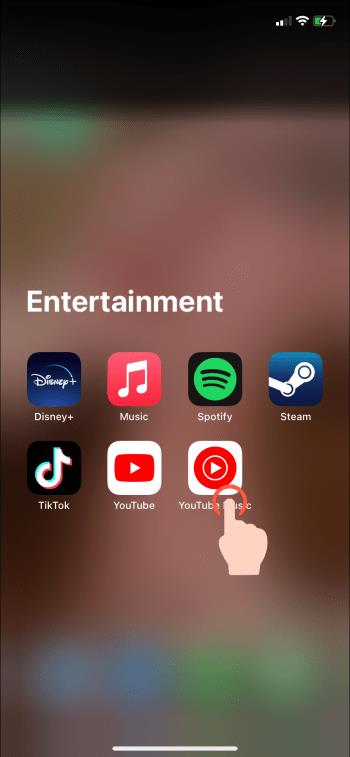
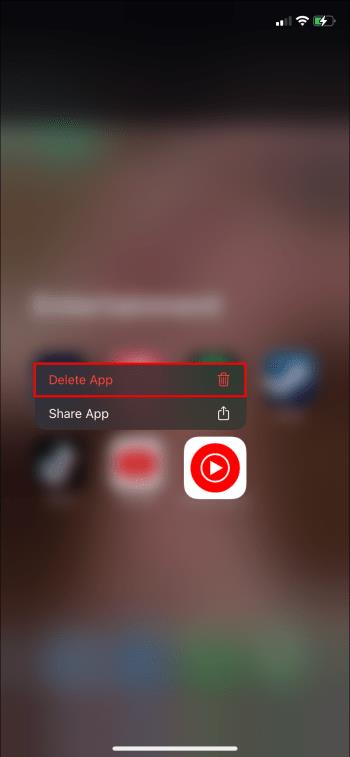
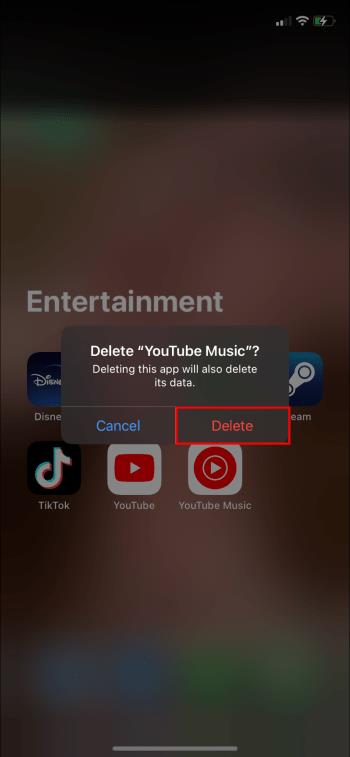
Virheet ja järjestelmävirheet
Useimmat sovellukset eivät toimi kunnolla, jos niiden käyttämissä ohjelmistoissa on virheitä tai tilapäisiä ongelmia. Voit kuitenkin päivittää sovelluksen saadaksesi kaikki uusimmat tietoturvapäivitykset ja poistaaksesi haittaohjelmat. Sovelluksen päivittäminen voi estää YouTube Musicia keskeyttämästä musiikkia ja parantaa sovelluksen yleistä suorituskykyä. Päivitä se seuraavasti:

"Muistuta minua pitämään tauko" -asetus on käytössä
YouTube Music voidaan keskeyttää, koska olet ottanut Muistuta minua taukoa -asetuksen käyttöön. Ihmiset, jotka tuntevat tarvetta venytellä tai kävellä, käyttävät tätä asetusta YouTube-kappaleidensa pysäyttämiseen tällä ominaisuudella. Jos haluat jatkaa musiikin toistoa, älä ota sitä käyttöön. Mutta jos se on aktivoitu vahingossa, poista se seuraavasti:


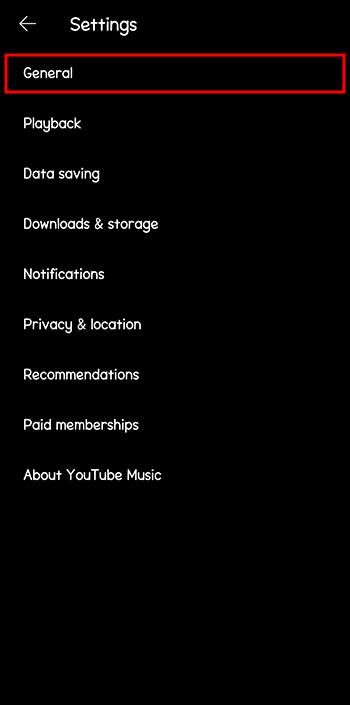
Tiedonsäästöpainikkeet ovat aktiivisia
YouTube Musicissa on joitakin dataa säästäviä ominaisuuksia. Näiden ominaisuuksien ottaminen käyttöön voi vähentää tiedonkulutustasi, mutta lisätä musiikin suoratoiston keskeytyksiä. Jos haluat estää sovellusta keskeyttämästä toistojasi kesken, poista tiedonsäästöominaisuudet käytöstä.



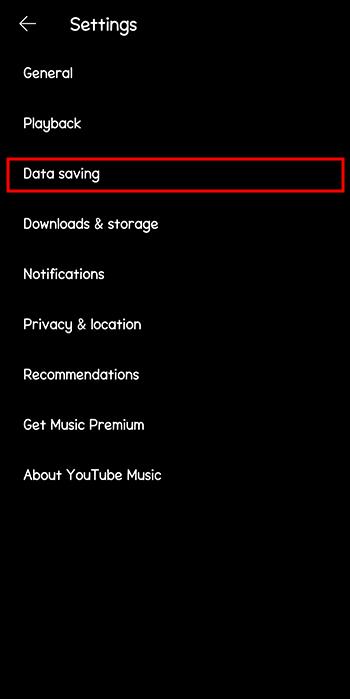
Äänenlaatusi on korkea tai aina korkea
YouTube Music -sovellus tarjoaa muutamia toistovaihtoehtoja, kuten "Low", "Normal", "High" ja "Always High". YouTube Music voi pysäyttää toiston toistuvasti, jos valitset äänenlaaduksi "Korkea" tai "Aina korkea". Jos b YouTube Music pysähtyy edelleen, kun kuuntelet kappaleita, vähennä äänenlaatua normaaliksi. Voit tehdä sen tällä tavalla:


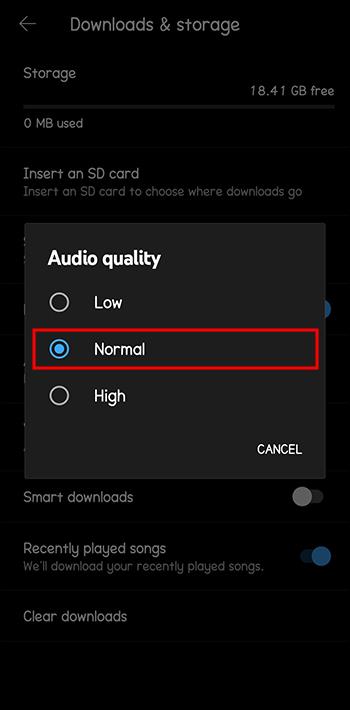
Siirry Premiumiin
Vaikka YouTube Musicin toiminta voi olla saumatonta, se voi toisinaan keskeyttää musiikin toiston loputtomasti. Voit rajoittaa tätä entisestään ostamalla YouTube Music Premium -tilauksen. Tämä tilaussopimus tarjoaa lisäominaisuuksia, kuten videoiden katsomisen ilman mainoksia ja lukitusnäytön käytön.
Voit myös ladata suosikkimusiikkiasi ja toistaa sitä offline-tilassa milloin tahansa.
Yksi kerrallaan
Lopuksi, jos käytät tavallista ilmaista YouTube Music -pakettia, muista, että sovellus on suunniteltu toistamaan musiikkia vain yhdellä laitteella kerrallaan. Jos käytät kahta laitetta, irrota toinen ja jatka pelaamista toisella. Jos haluat toistaa musiikkia useilla laitteilla samanaikaisesti, voit ostaa YouTube Premium -perhepaketin, jolla voit toistaa musiikkia kahdella tai useammalla laitteella.
UKK
Miksi YouTube Music pysähtyy itsestään?
Jos olet huomannut, että sovelluksesi pysähtyy itsestään, voi olla, että olet ottanut käyttöön ominaisuuksia, jotka estävät saumattoman toiston. Esimerkiksi YouTube Musicin akun optimointivaihtoehto voi olla aktiivinen.
Voiko laitteeni riittämätön tallennustila saada YouTube Musicin pysäyttämään toistoni?
Sovellus saattaa toimia huonosti, jos sinulla ei ole tarpeeksi tallennustilaa. Jos vapautat tilaa poistamalla tarpeettomat sovellukset, sovelluksesi saattaa toimia paremmin.
Korjaa YouTube Music
YouTube Music voi olla hauskaa, kun se toimii moitteettomasti. Mutta jos sovelluksesi pysäyttää musiikin jatkamisen, voit ratkaista tilanteen monin tavoin. Tarkista ensin, käytätkö oikeaa tilaussuunnitelmaa. Avaa sitten sovellus yhdellä laitteella ja varmista, että internetyhteytesi on riittävän nopea. Jos ongelma jatkuu kaikkien menetelmien kokeilun jälkeen, ota yhteyttä asiakastukeen saadaksesi apua.
Onko YouTube Music koskaan pysäyttänyt toistoasi? Jos kyllä, mitä yllä olevista temppuista käytit korjataksesi sen? Kerro meille alla olevassa kommenttiosassa.
Tutustu Windows 10:n 10 suosituimpaan pikanäppäimeen ja siihen, miten voit hyödyntää niitä tehokkaasti töissä, koulussa ja muissa asioissa.
Opas BitLockerin käyttöön, Windows 10:n tehokkaaseen salausominaisuuteen. Ota BitLocker käyttöön ja suojaa tiedostosi helposti.
Opas Microsoft Edge -selaushistorian tarkastelemiseen ja poistamiseen Windows 10:ssä. Saat hyödyllisiä vinkkejä ja ohjeita.
Katso, kuinka voit pitää salasanasi Microsoft Edgessä hallinnassa ja estää selainta tallentamasta tulevia salasanoja.
Kuinka eristää tekstin muotoilua Discordissa? Tässä on opas, joka kertoo, kuinka Discord-teksti värjätään, lihavoidaan, kursivoitu ja yliviivataan.
Tässä viestissä käsittelemme yksityiskohtaisen oppaan, joka auttaa sinua selvittämään "Mikä tietokone minulla on?" ja niiden tärkeimmät tekniset tiedot sekä mallin nimen.
Palauta viimeinen istunto helposti Microsoft Edgessä, Google Chromessa, Mozilla Firefoxissa ja Internet Explorerissa. Tämä temppu on kätevä, kun suljet vahingossa minkä tahansa välilehden selaimessa.
Jos haluat saada Boogie Down Emoten Fortnitessa ilmaiseksi, sinun on otettava käyttöön ylimääräinen suojakerros, eli 2F-todennus. Lue tämä saadaksesi tietää, miten se tehdään!
Windows 10 tarjoaa useita mukautusvaihtoehtoja hiirelle, joten voit joustaa, miten kohdistin toimii. Tässä oppaassa opastamme sinut läpi käytettävissä olevat asetukset ja niiden vaikutuksen.
Saatko "Toiminto estetty Instagramissa" -virheen? Katso tämä vaihe vaiheelta opas poistaaksesi tämän toiminnon, joka on estetty Instagramissa muutamalla yksinkertaisella temppulla!







